电子发票操作说明
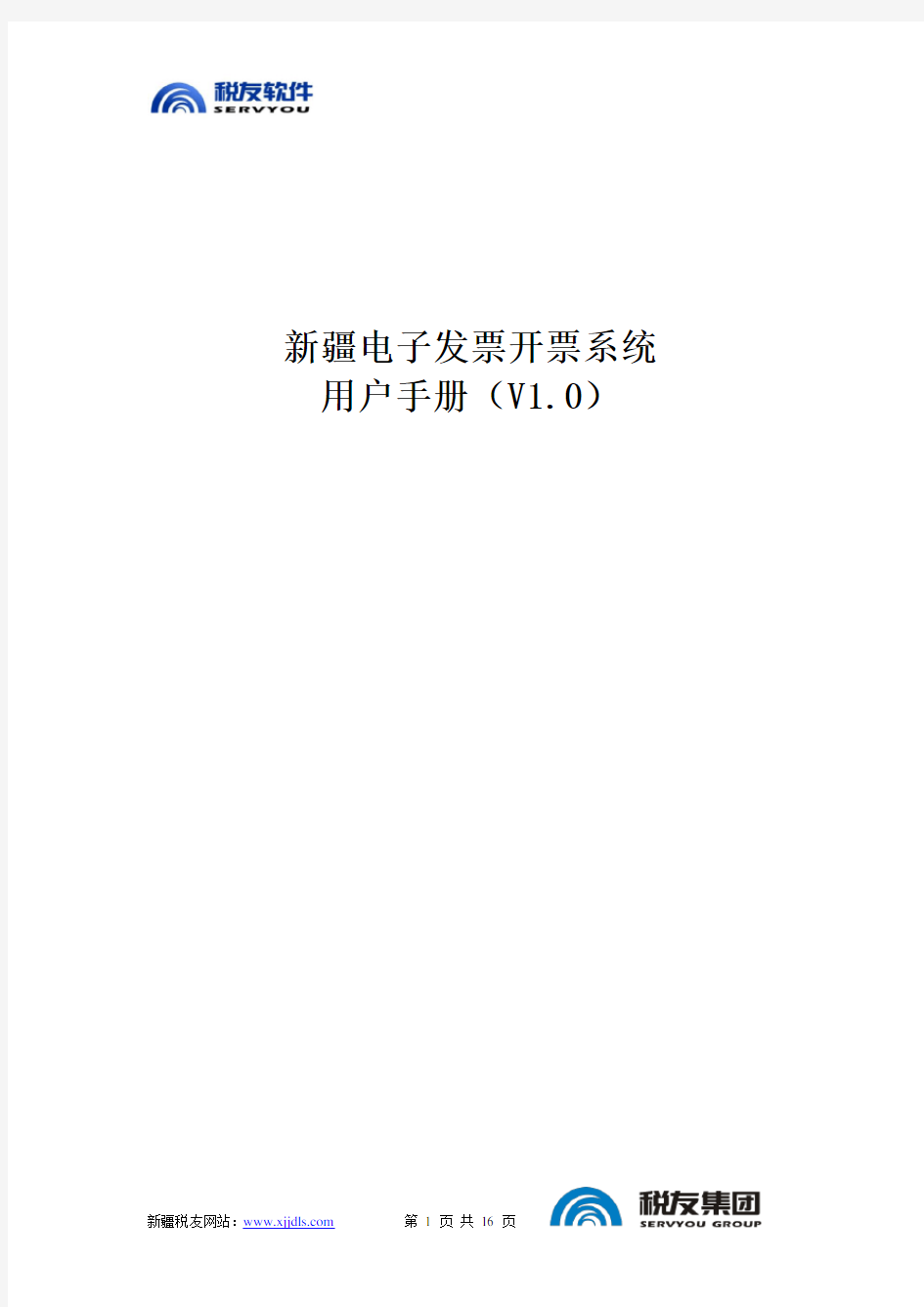
- 1、下载文档前请自行甄别文档内容的完整性,平台不提供额外的编辑、内容补充、找答案等附加服务。
- 2、"仅部分预览"的文档,不可在线预览部分如存在完整性等问题,可反馈申请退款(可完整预览的文档不适用该条件!)。
- 3、如文档侵犯您的权益,请联系客服反馈,我们会尽快为您处理(人工客服工作时间:9:00-18:30)。
新疆电子发票开票系统用户手册(V1.0)
一、纳税人的前期申请准备工作:
1、到税务机关进行开户申请:
先去税务机关根据纳税人的实际情况认定开票方式,若纳税人具备上网条件,可设置为网络开票方式,使税务局鉴定为网络方式开票方式;否则为介质开票,从税务局领取介质方式开票的U盾。税务局操作人员对该户企业进行开户,然后提取该企业购买发票的情况,若是介质用户,还需将购票信息写入介质。
2、取得注册码:
电话联系税友公司,取得纳税人唯一对应的注册码。确认取得安装软件的方式和操作手册。
二、软件安装
1、这是您在第一次使用电子发票开票系统的时候要做的操作,将发放给您的《新疆电子发票开票系统》安装光盘放入光驱打开“光盘驱动器”——双击“新疆电子发票开票系统安装程序.exe”图标即可启动安装程序。(如果光盘丢失,可以在我公司网站/的下载中心下载该安装程序)
2、安装的过程非常简单,看见“下一步”点“下一步”,看见“是”点“是”,最后遇到
“完成”点击“完成”就可以了,程序安装完毕后,桌面上自动建立本系统的快捷方式。
三、软件注册
3.1软件登陆:双击图标“新疆电子发票开票系统”进入电子发票开票系统,初次登陆以系统内置的用户登录本系统。(用户代码admin,用户密码123456,进入系统前最好检查电脑时间是否正确,如不正确请更改,方法是:先退出开票系统软件,修改当前计算机操作系统的日期为正确的时间,再点击“登录”进入系统)
3.2网络参数:系统登录后弹出来新疆电子发票开票系统初始化对话框,服务器地址和端口是默认的,无需修改,只需在“网络参数”中点击“测试连接”,并确认通讯连接成功,点击“下一步”即可。
3.3单位信息:录入单位基本信息,即税号、单位名称、行政区划,点击【下一步】。下图中标“*”号的项目为必填项,都需要输入具体内容。
3.4通行密码:请输入从税友软件公司索取的八位的通行密码,点击“下一步”:如果是网络注册,直接点击“下一步”完成注册;如果是介质注册用户,点击“下一步”会弹出如下提示框:
点击“离线开通”,需要打电话95105102分别获取系统管理和电子发票开票的序列号,输入序列号,点击“确定”。
3.5完成注册:点击【确定】
四、系统管理
正式登录电子发票开票系统后,您将看到的系统首页,左面有两块内容:系统管理和电子发票开票系统。如图所示:
4.1参数设置
4.1.1网络参数设置:……
升级服务器设置,软件已经默认设置好了,用户无需修改。如图所示
电子发票开票设置,软件默认设置好了,用户无需修改,如图所示
4.1.2运行参数设置:
这里可以对输入法和界面进行选择设定,如图所示
4.2数据备份恢复
用户可以在该页面选择需要备份的数据库,该软件有两个数据库,分别是系统管理和电子发票开票,再通过选择路径进行备份,恢复的时候再选择备份时候的路径就可以了。
4.3修改密码
用户可进入该模块修改登录密码,如图所示
4.4单位信息
在该页面可以看到企业在税务机关登记的信息,若企业基础信息有修改,电子发票系统会自动从征管系统取最新的信息,企业登陆后企业信息会自动更新。
四、电子发票开票系统操作
正式登录电子发票开票系统后,您将看到的系统首页,如下图所示。(注意:下图仅供参考,不同类型用户看到的系统首页有所不同,请以实际系统为准。)
4.1系统设置
4.1.1开票设置:本单位票面信息在这里设置后,开票时自动显示,无需每次开票都录入,设置开票信息,包括开票人、收款人、地址等,其中开票方式系统自动显示。修改时,可以修改除开票方式外的所有内容。
4.2常用信息
4.2.1票种核定信息:开票方式为网络开票,点击【下载】从税务机关下载票种核定信息默认显示当前可用的所有发票种类代码。请注意:一般情况下,系统在安装时会默认提供对应的正确票样。当需要特殊票样格式时,您首先需要从税务机关获得票样文件,然后再通过本功能设置。
4.2.2货物信息:录入企业常用货物信息,供开票和录入受票信息时选择。通过本功能设置,在开票时可快速选择票面需要打印的货物信息,无需反复录入,可以增加、修改、删除货物信息,请注意,后面标“*”项为必填项,需要输入具体内容。
4.2.3客户信息:录入企业往来客户的信息,开票时可供选择。通过本功能设置,在开票时可快速选择常用的客户信息,无需反复录入。
4.3领用管理:包括发票的领购,发票领用存的查询和退票管理。其中,发票分配和发票收回只针对主机构适用,发票接收和发票退回只针对网点适用。
4.3.1发票领购:网络开票方式点击【下载】,系统自动下载发票领购信息;介质开票方式点击【读盘】,从U盾中读入您从税务机关领购的发票信息,点击【查询】可以按查询条件分别显示相应记录。
4.3.2发票领用存:查询发票领用存情况,系统提供多种查询条件,可按发票种类、月份等条件进行查询。点击【查询】可以查看当月该种发票的领购数量、开具数量、结存数量、分发数量、作废数量等详细的领用存信息。
4.3.3发票退票:网点用户不适用于本功能。当纳税人从税务机关领购到一批发票后,由于税务机关发售错误,或者其它特殊原因,需要整批退还的,通过本功能实现。本功能按领购的票号段批量退票,如果当前领购的发票有开具过,不适用于本功能。发票退票后,请在退票申请上报给主管税务机关后及时获取退票结果。具体操作:
①退票:选择发票,点击【退票】,如下图。确认要退票的发票代码、号码都正确以后,
点击【确定】完成退票申请。
完成退票申请后,发票状态变成“退票中”,税务机关批准退票申请,那么从税务机关获取退票结果后,发票状态将变成“退票成功”,如图
②撤消:选择某条退票信息,点击【撤消】可以撤消退票申请。请注意,发票状态为“退票中”可以进行撤消,“退票成功”的不允许进行撤消。
③退票结果获取:您如果是网络开票方式,点击【退票结果获取】系统将自动下载退票结果,如果您是介质开票方式,请先插入U盾,从U盾读入退票结果。
④查询:按查询条件分别显示相应退票记录。
4.4开票管理:通过本功能进行开票,只有库存中已有发票才能正常填开
4.4.1发票填开:列出当前库存中可供开具的发票。具体操作:开票时选择发票种类,点击【开票】,选择或录入发票信息,如下图:
